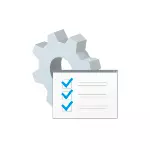
Ez a cikk egy konszolidált beszámolót a legjobb, a szempontból a szerző, ilyen jellegű programok ingyenes programok, amelyek a jövőben tervezik pótolni érdekes leletek.
- WIN10 Minden beállítás
- Microsoft Powertoys.
- Driver ++.
- Winaero Tweaker
- A funkciók letiltása és a Windows 10 komponensek törlése
- WPD alkalmazás.
- Védőellenőrzés
- A számítógép tisztítására szolgáló programok és a beágyazott alkatrészek törlése
- Vegyes
- további információ
WIN10 Minden beállítás
A kis segédprogram WIN10 Minden beállítás nem hoz valami jelentősen új rendszert a rendszerfunkció szempontjából. Feladata az, hogy a Windows 10 rendszerrel való munkához tervezett összes rendszereszközhöz való legkényelmesebb hozzáférést biztosítsa, és a képessége nem korlátozódik arra, amit az alábbi képen látható.
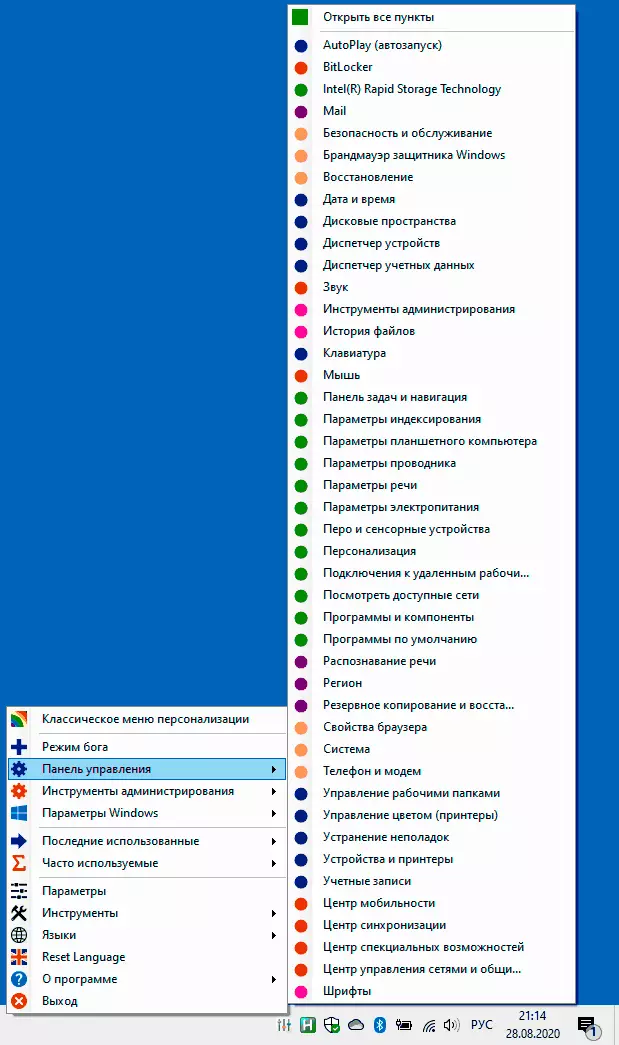
Között hasznos funkció az úgynevezett Windows-10 isten mód, amely lehetővé tette, anélkül programok (több Isten mód és más titkos mappa a Windows 10), de az a felhasználó bemutatott közüzemi előnyös lehet.
Még ha nem tudja, hogy nem tudja, hogy ilyen programot használ, ajánlom megismerkedni. Részletesen részletesen a program összes rendelkezésre álló funkciójáról: Win10 Minden beállítás - Egyszerű beállítások, az isten mód és a rendelkezésre álló Windows 10 paraméterek, amelyeket az alábbi lépésekben ismertetünk, hogy az orosz nyelvű felületet a program legújabb verziójába írhatja (De ugyanazt a megközelítést használva saját nevek menüpontokat rendelhet).
Microsoft Powertoys.
A Microsoft Powertoys egy aktívan kifejlesztett program, amely kiterjeszti a Windows 10 funkcionalitását 10. Lehetőségek már rendelkezésre állnak a kulcsok kiosztására, osztjuk a Windows 10 képernyőt alkatrészekké, a tömegnév átnevezése és nemcsak.
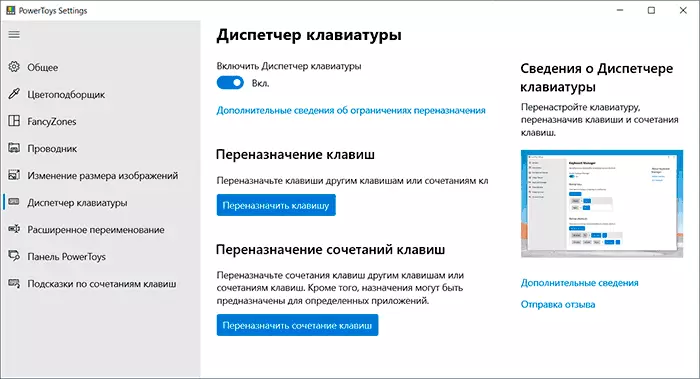
Program felülvizsgálata (a változat, amikor az orosz interfész nyelvét még hiányzott, ma már rendelkezésre állnak), és a linket a hivatalos honlapján a Microsoft PowerToys beszámolót a Windows 10.
Driver ++.
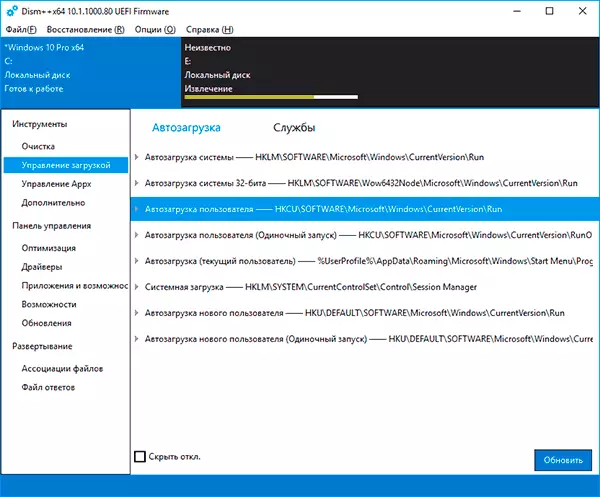
Talán az egyik legérdekesebb eszköz, míg biztonságosan használható. A program jellemzői közül:
- Eszközök biztonsági mentési képek és helyreállítások létrehozásához.
- Windows 10 rendszerindítási helyreállítás
- Jelszó visszaállítása
- A felesleges fájlok tisztítása
- Windows 10 indítási menedzsment
- A beágyazott alkalmazások törlése
- A beépített rendszerfunkciók optimalizálása
És ez nem teljes lista. Részletesen a program és a hivatalos honlap használata az ingyenes D ++ program által a Windows konfigurálásához és tisztításához.
Winaero Tweaker
A "Fine" beállítások és a Windows 10 optimalizálásához hatalmas különböző típusú segédprogramok vannak. Valaki először emlékszik a győzelem 10 Tweakerre (bár nem hívnám teljesen a segédprogramot, különösen egy újonc felhasználótól), saját szempontból az optimális választás a legtöbb Winaoero Tweaker számára.
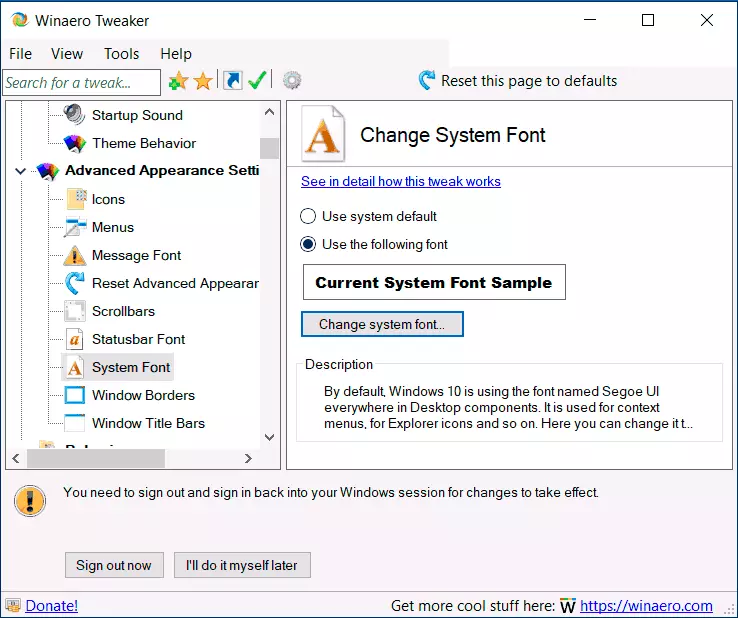
Sajnos nincs orosz interfész nyelv, de remélem, hogy sokan meg fogják érteni a legtöbb elérhető telepítési funkció, részletesen elmagyaráztam a Winoero Tweaker Anyagbeállításában. Hasonló, de véleményem szerint egy kicsit kevésbé kényelmes segédprogram - Ultimate Windows Tweaker.
A funkciók leválasztása és a Windows 10 komponensek eltávolítása
Az alábbiakban bemutatott programok nem mindig teljesen biztonságosak: alkalmazása, azt kockáztatja, hogy valami rosszul megy, mert a használatuk csak a felelőssége alatt áll. A legjobb, ha használná őket, hogy létrehozzák a rendszer helyreállítási pontját.WPD alkalmazás.
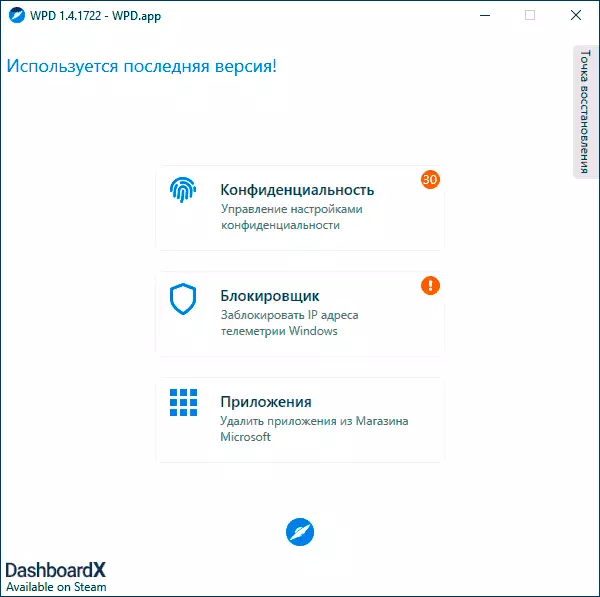
A WPD-t három feladatra tervezték:
- Az adatvédelmi paraméterek módosítása Windows 10 (letiltása "slot")
- A telemetria címeinek blokkolása.
- A beágyazott Windows 10 alkalmazások törlése.
Mindezeket egy kényelmes orosz nyelvű felületen mutatják be, és a paraméterek többségét orosz nyelven ismertetjük, így eldöntheti, hogy alkalmazza-e őket. Részletek a használatról és letöltéséről: WPD program letiltja a Windows 10 telemetriáját, az operációs rendszerbeállításokat és törölje a beágyazott alkalmazások.
Védőellenőrzés
Amint a névből érthető, a segédprogram egyetlen feladatra szánt, hogy letiltja a Windows 10 védőt (és szükség esetén beilleszkedését). Érdemes megjegyezni, hogy míg ez a program továbbra is megfelelően működik, az összes OS frissítés ellenére.
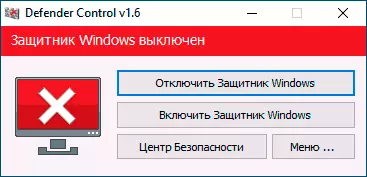
Részletesen a használata a program, a szerény, de szükséges néhány lehetőség, a cikkben kapcsolható ki a Windows 10 védő védő ellenőrző.
A számítógép tisztítására szolgáló programok törlése felesleges fájlokat és beágyazott alkalmazások
Ebben a részben nem tudom megnevezni az egyetlen programot, és javasoljuk, hogy megismerje magát a következő egyéni véleményekkel:- A számítógépes lemez tisztítására szolgáló programok, a 14 teszt teszteléséhez (sokan is tudják, hogyan kell törölni a Windows 10) "szükségtelen" komponenseit.
- Top uninstallasts (programok eltávolítására szolgáló programok)
Vegyes
És következtetés - néhány további hasznos segédprogram, amelyet ajánlok a figyelmet:
- Windows 10 frissítési menedzsment programok
- Élénk tapéta - Ingyenes élő háttérkép Windows 10
- EasyContextmenu - Egyszerű szerkesztési helyi menü
- TASKBARX - A tálca beállítása (átlátszó, középső ikonok)
- HotKePy - Könnyen létrehozható forró gombok
- DiskGenius - Ingyenes működés lemez-partíciókkal, a Windows 10-et az SSD-hez vagy más merevlemezre.
- Parallels Toolbox - Hasznos és kényelmes segédprogramok a Windows 10 rendszerhez
- SSD lemezekre vonatkozó programok
további információ
A felülvizsgálat során nem mindegyiket használhatom a Windows 10 konfigurálásához. Megpróbáltam megjegyezni csak azokat az eszközöket, amelyekkel a felhasználás viszonylag biztonságos, de nem zárja ki, hogy hiányoztam, és valami meglehetősen alkalmas erre a listára, ezért Feltételezem, hogy további feltöltést, beleértve a megjegyzéseit is.
